RegSeeker - это многоцелевой инструмент для устройств Microsoft Windows для управления процессами и реестром, работы с записями автозагрузки и очистки компьютера.
Бесплатная программа, размер которой составляет всего 1, 6 мегабайта в распакованном виде, поставляется с впечатляющим набором функций, если принять во внимание ее размер.
Примечание : RegSeeker Standard (бесплатная версия) бесплатна для личного использования. Доступна расширенная версия, которая предлагает дополнительные функции, такие как управление процессами, мониторинг файлов и процессов, инструменты восстановления и средство резервного копирования драйверов, а также другие функции.
RegSeeker

Приложение перечисляет основные точки входа на левой стороне при запуске. Там вы найдете перечисленные опции для управления приложениями и программами запуска, реестром Windows, очистки компьютера и загрузки набора инструментов и системной информации.
Приложения и запуск
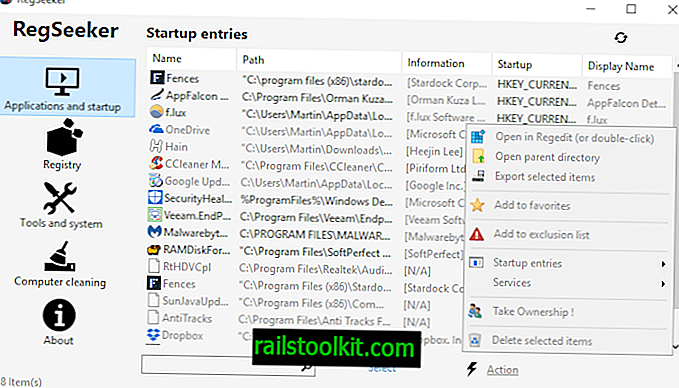
Приложения и автозагрузка позволяют управлять элементами автозагрузки, службами и драйверами, расширениями браузера и приложениями. Например, если вы нажмете на записи автозагрузки, вы получите список всех записей, найденных в реестре. Каждая запись указывается с ее именем, путем к файлу, именем разработчика, местоположением реестра и статусом.
Щелчок правой кнопкой мыши по записи открывает контекстное меню с параметрами, позволяющими изменить ее статус (включен или отключен), открыть ее в редакторе реестра или проводнике, экспортировать информацию или удалить ее.
Вы можете выбрать один или несколько элементов, последний может ускорить процесс, если вы не управляли элементами запуска в последнее время, так как в этом случае вам может потребоваться отключить несколько или более элементов.
Службы и драйверы работают практически одинаково, но с той разницей, что отображаются только службы или драйверы сторонних производителей. Вы получаете ту же информацию - имя, путь, разработчик, статус и т. Д. - и можете использовать тот же набор действий для элементов.
Меню статуса немного сложнее для сервисов, так как вы можете отключить или включить его, но также изменить тип запуска сервиса. Как вы знаете, если вы просто отключите службу, она может загрузиться снова при следующем запуске, если она настроена на автоматический запуск или по требованию.
Управление расширениями браузера ограничено Google Chrome и Internet Explorer и дополнительно ограничено только пользователем по умолчанию. Это может быть полезно, но только если вы используете один из двух поддерживаемых браузеров и профиль пользователя по умолчанию.
Установленные приложения, наконец, перечисляют все программы, которые установлены в системе. Функциональность программы не такая сложная, как у специальных программ удаления программ, но вы можете сделать больше, чем доступно с помощью инструментов Windows.
Например, вы можете удалять записи напрямую, переименовывать элементы, создавать резервные копии данных реестра, связанных с приложением, или экспортировать список программ.
Управление реестром
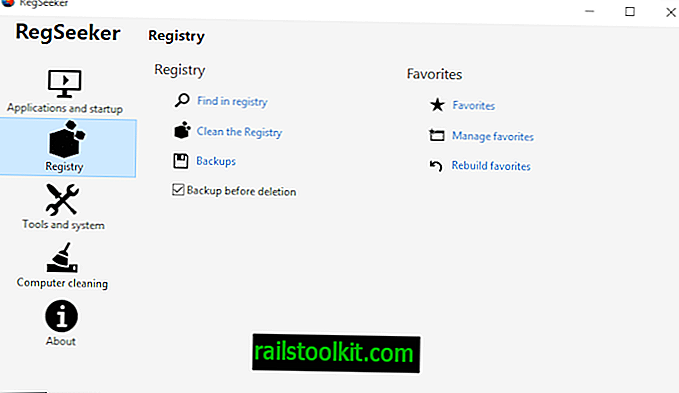
Часть управления реестром RegSeeker разделена на раздел инструментов и избранного. Инструменты позволяют искать в реестре Windows, создавать резервные копии и очищать его. С другой стороны, избранное предоставляет вам возможность быстрого перехода к важным значениям реестра.
Найти работы по большей части, как вы ожидаете. Введите критерий поиска, выберите места в реестре и типы данных, которые вы хотите найти, и результаты сразу же отображаются в интерфейсе программы. Полное сканирование реестра обычно занимает больше времени, но вы можете взаимодействовать с результатами, которые отображаются, когда сканирование уже продолжается.
Это работает аналогично тому, как это работает в других разделах программы RegSeeker. Двойной щелчок открывает выбранную запись прямо в редакторе реестра Windows. В контекстном меню отображаются дополнительные параметры, в том числе резервное копирование записи, добавление ее в избранное или ее удаление.
Очиститель реестра, который является частью RegSeeker, ищет в реестре недействительные записи, неиспользуемые расширения, отсутствующие файлы и плохие ссылки, среди прочего. Вы можете сначала добавить элементы в список исключений, и убедитесь, что опция резервного копирования на начальной странице реестра отмечена, поскольку она дает вам возможность восстановить удаленные элементы, если что-то пойдет не так.
Избранное - это закладки, которыми вы можете пользоваться и управлять. Программа поставляется с несколькими, но вы можете добавить свои собственные для быстрого перехода в различные места в реестре Windows.
Инструменты и система
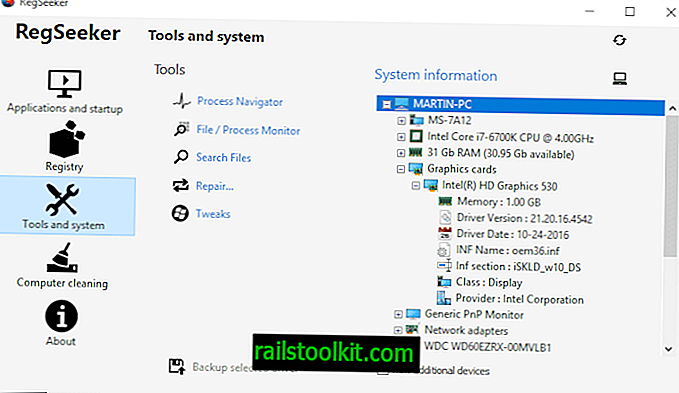
Инструменты и система - довольно большая категория. при запуске вы получаете информацию о системе и оборудовании компьютера, а также список инструментов, которые вы можете запустить.
Навигатор процессов и список файлов / мониторов процессов, выполняющих процессы, или файлы и изменения процессов, например, создание новых файлов, удаление файлов и многое другое. Вы можете в любой момент остановить мониторинг и экспортировать список по большей части.
Поиск файлов помогает быстро находить файлы, соответствующие пользовательским критериям. Хотя вы можете просто выполнить поиск по имени или расширению, вы можете использовать фильтры, такие как размер файла, или атрибуты файла поверх этого.
Вероятно, наиболее интересными инструментами в этой категории являются ремонт и настройки. Восстановление может быть использовано для исправления нескольких популярных проблем, таких как отключенный редактор реестра или диспетчер задач, из-за того, что HTML-файлы больше не открываются или что оболочка Explorer или пользовательский init каким-то образом повреждены.
Tweaks, наконец, перечисляет ассортимент настроек для ПК с Windows. Хотя вы можете не найти там твиков, которые вы никогда раньше не видели, RegSeeker поставляется с довольно большим количеством твиков, отсортированных по категориям, таким как Explorer, Desktop или Taskbar.
Чистка компьютера
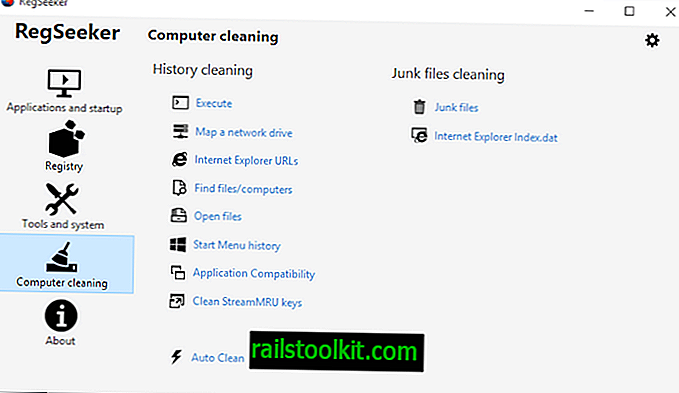
Эта часть может быть использована для удаления информации истории, например, недавно открытых файлов, запуска программ или подключенных сетевых дисков, а также для очистки ненужных файлов.
Средство очистки нежелательных файлов, хотя и не такое мощное, как CCleaner или аналогичные инструменты, может удалять временные файлы, файлы журналов и другие файлы, которые больше не нужны. Его не так легко использовать, как CCleaner, так как данные объединены в большой список.
Однако вы можете щелкнуть значок настроек, чтобы добавить или удалить местоположения данных, а также добавить собственные.
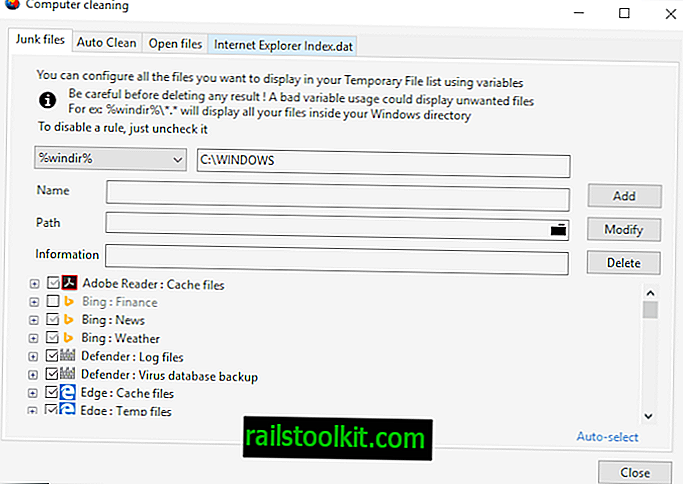
RegSeeker 4.5
Последнее обновление программы поставляется с набором новых функций и улучшений. Вероятно, наиболее важным является поддержка сценариев для запуска автоматизированных задач.
Новая версия поставляется с папкой скриптов, которая включает в себя несколько примеров. Похоже, что это единственная документация, которая затрудняет начало работы. Сценарии позволяют автоматизировать все виды задач, например запускать или останавливать службы, читать значения, очищать область уведомлений, перезагружать компьютер или изменять значения реестра.
Заключительные слова
RegSeeker - мощная программа в крошечном исполняемом файле. Это портативное устройство, и хотя его инструменты могут не всегда предлагать тот же набор функций, что и наиболее мощные инструменты определенной категории, предлагаемая функциональность в целом достаточно хороша.
Однако в приложении есть несколько проблем с интерфейсом. Например, нет возможности вернуться назад или вперед. Вы не можете вернуться на одну страницу назад, только к основным точкам входа каждой категории. Это может быть не очень критично, но это может раздражать, если вам нужно начать все заново после того, как вы сделали выбор в категории.













